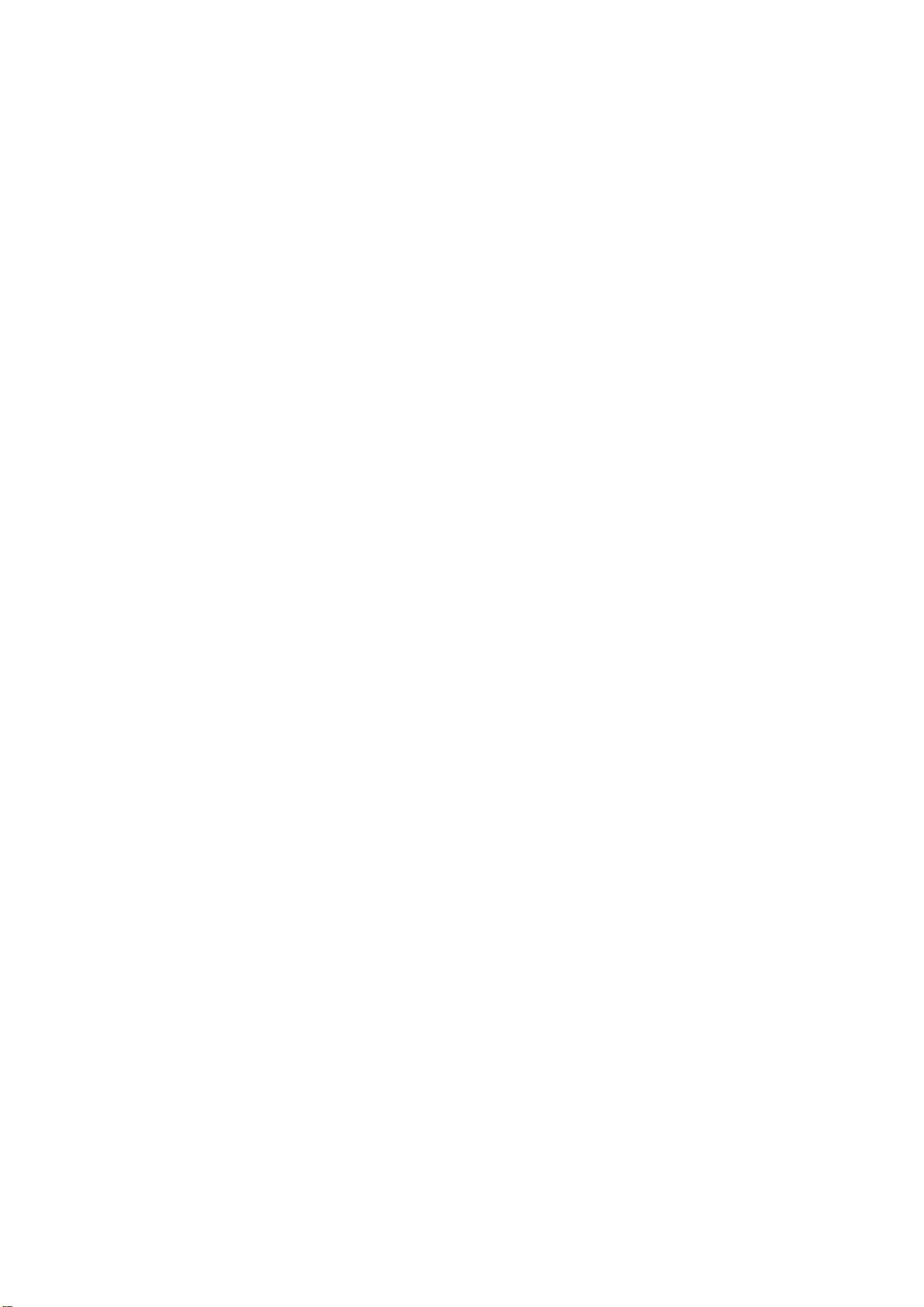掌握Matlab绘图基础:线型、颜色与坐标操作详解
需积分: 9 85 浏览量
更新于2024-09-08
收藏 98KB PDF 举报
Matlab是一种强大的数值计算和可视化工具,在数据分析、信号处理、图像处理等领域广泛应用。本文主要聚焦于如何快速掌握Matlab中的绘图基础,包括曲线线型、颜色和标记点的设置,以及坐标轴的操作和定制。
首先,让我们来了解如何创建和定制线条。`plot(X1,Y1,LineSpec,..)`函数是绘制曲线的基本命令,其中`LineSpec`是一个字符串,用于指定线条的特性。它包含三个部分:线型、颜色和标记点样式。线型可以用诸如'-'(实线)、'--'(虚线)等表示;颜色可以通过字母'r'(红色)、'g'(绿色)等来指定;标记点类型则有'+'(加号)、'o'(圆圈)、'.'(点)等,可以用来区分不同的数据系列。例如,`plot(x, sin(x), 'bo', x, cos(x), 'r--')`会绘制一条蓝色圆点和一条红色虚线的函数图。
接下来,对于线条的细节控制,`plot(...,'PropertyName',PropertyValue,...)`提供了丰富的属性设置。例如,`LineWidth`用于调整线条宽度,`MarkerEdgeColor`定义标记点边框的颜色,`MarkerFaceColor`指定标记点内部填充颜色,而`MarkerSize`则控制标记点的大小。通过这些参数,你可以精细地定制你的图形。
坐标轴的管理是Matlab绘图中不可或缺的一部分。`axis([xmin xmax ymin ymax])`允许你手动设置坐标轴的范围,`axisauto`则让Matlab自动调整以适应数据。`axismanual`锁定当前范围,确保后续绘图保持一致,而`axistight`则将范围调整为数据覆盖的最小区域,提供清晰的可视化效果。`axisequal`用于保持坐标轴比例,`axissquare`则使坐标轴区域成为正方形,`axisnormal`则根据数据自然调整比例。
坐标轴刻度的设置同样重要,`set(gca, 'XTick', [0 1 2] )`用于设置X轴的刻度位置,`set(gca, 'XTickLabel', {'a', 'b', 'c'})`则可以自定义刻度标签,`set(gca, 'FontName', 'TimesNewRoman')`改变字体样式,以确保图表的易读性。
掌握Matlab绘图技巧不仅包括基本的曲线绘制,还需要熟悉各种图形定制选项,以便根据需求调整图形的视觉呈现。通过灵活运用这些功能,你能创作出专业且富有表现力的数据可视化图表,从而更有效地传达信息。
点击了解资源详情
点击了解资源详情
点击了解资源详情
2022-07-15 上传
2010-10-31 上传
2021-01-07 上传
qq_34179085
- 粉丝: 0
- 资源: 1
最新资源
- MusicClassification
- Code.Cards
- cryptohack:使用python解决cryptohack.org上的挑战
- VB自写多行文本框(非VB自带)
- codewords-clone:GA SEI校友计划,Codewords的克隆
- Axure RP Extension for Chrome 0.6.3
- 行业分类-设备装置-同步提升和下降设备.zip
- sort-values:根据值对对象的键进行排序
- singly-snake-game:使用单链表实现PHP Snake游戏
- lein-plz:快速添加 leiningen 依赖
- Julia-first-project
- MAXQ1050_为fm24CL16铁电IIC.rar
- 设置100度恒温控制的自由口通讯.zip西门子PLC编程实例程序源码下载
- BabXhwZUNBeTV
- 原子测试
- 易语言条码验证源码-易语言